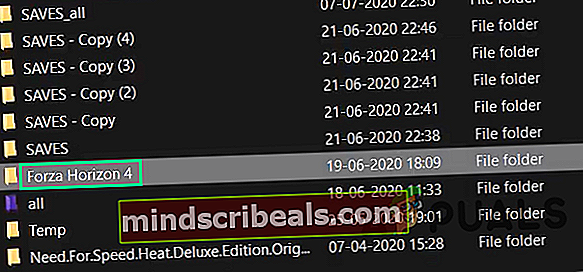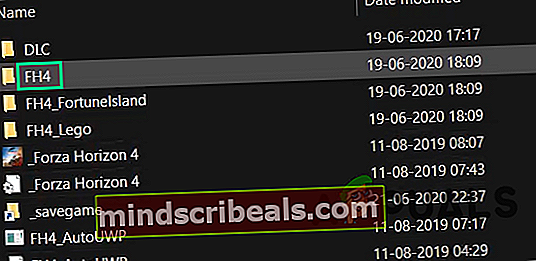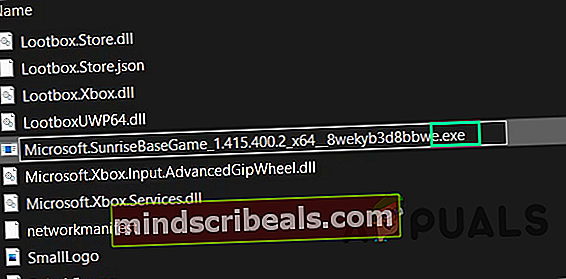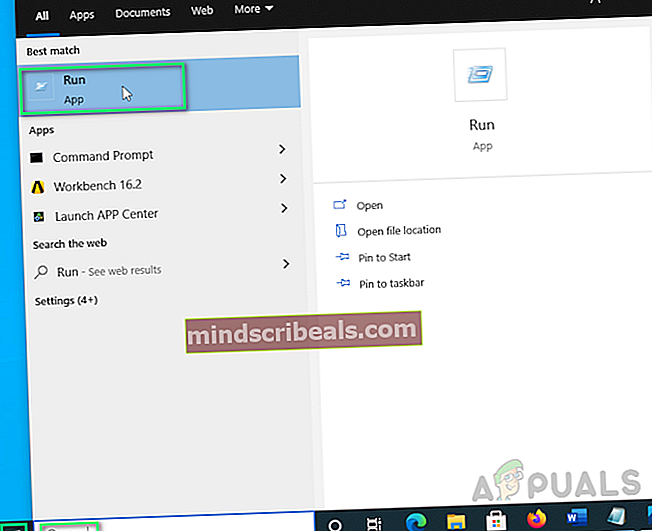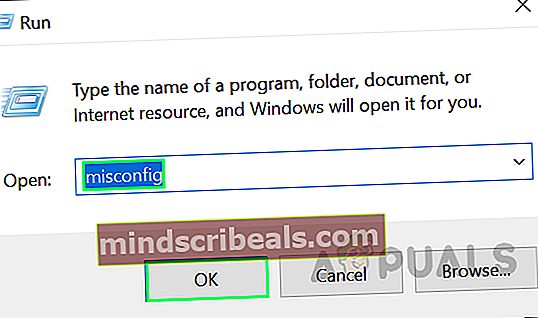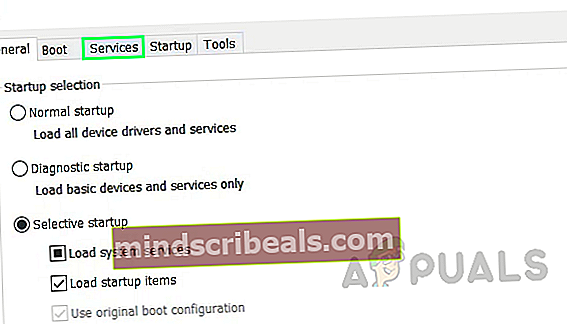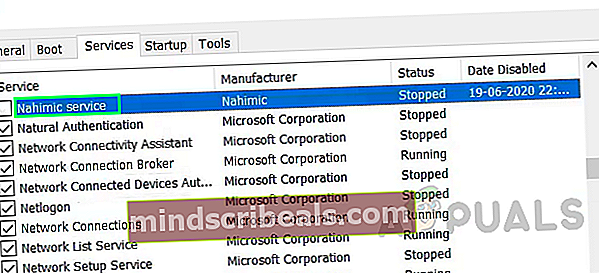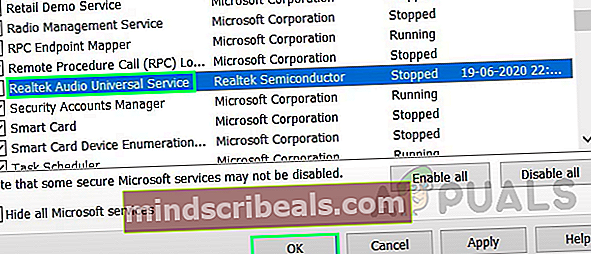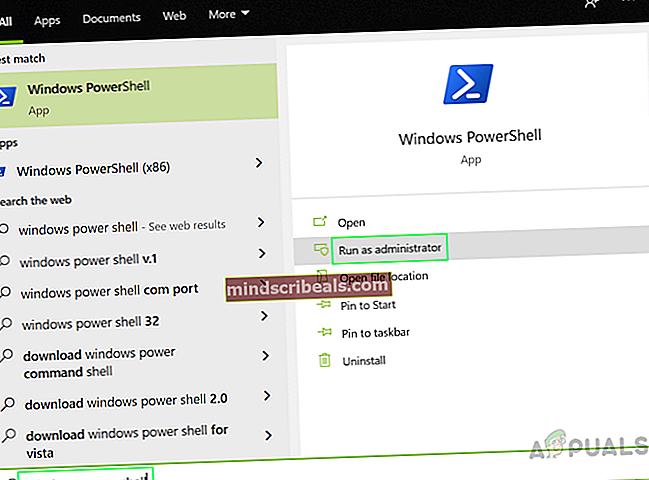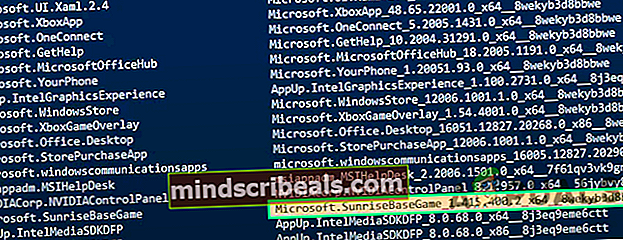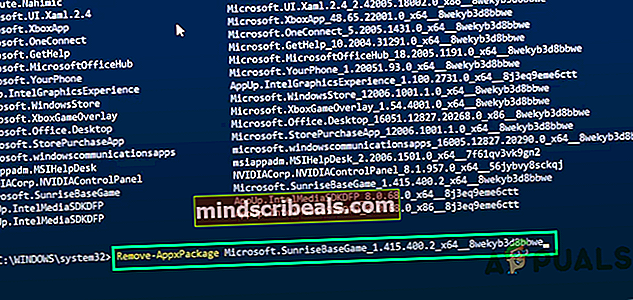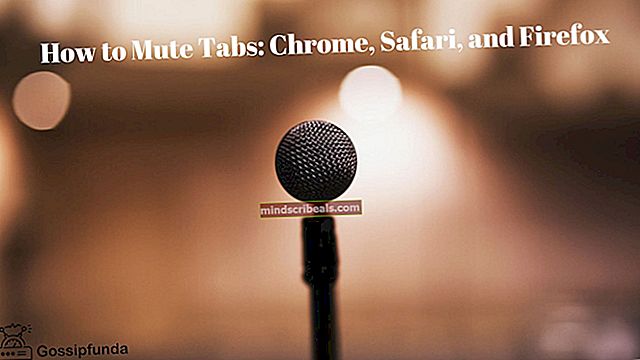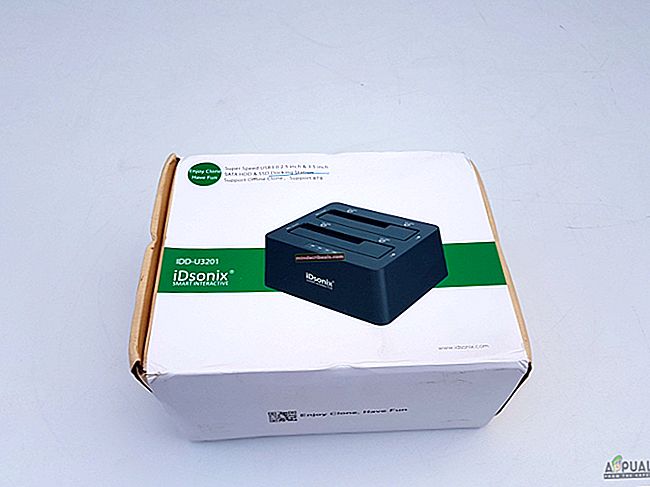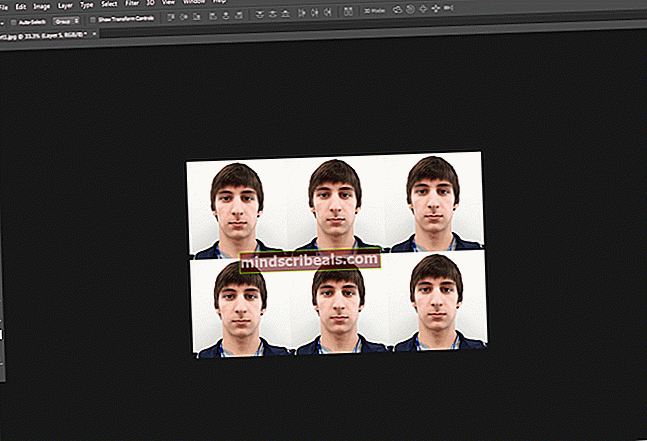Kuinka korjata Forza Horizon 4 Game Crash Windows 10: ssä?
Käyttäjä on ilmoittanut useita kertoja Forza Horizon 4 -pelin kaatumisesta käynnistyksen yhteydessä. Ongelma syntyy, kun peli käynnistetään ja musta näyttö sekä Forza Horizon 4 -käynnistysnäyttö ilmestyvät jonkin aikaa ja sitten peli sammuu näyttämättä virheitä. Tämä luo epäselvän ympäristön pelaajille, koska pelaajat eivät saa mitään virheraporttia näytöllä ennen sammuttamista.

Mikä aiheuttaa Forza Horizon 4 -pelin kaatumisen?
Kaatumisen syyt voivat olla luonteeltaan mielivaltaisia ja vaikeasti seurattavia. Keräsimme tietoja tukifoorumeilta ja käyttäjiltä seuraavien suhteellisten syiden löytämiseksi:
- Windows-päivitykset: Vanhentuneet Windows-versiot voivat johtaa levitysvirheisiin. Monet käyttäjät ovat ilmoittaneet, että jos Windowsia ei päivitetä uusimpaan versioon, saatat kohdata Forza Horizon 4: n kaatumisongelmia.
- Grafiikka-ohjaimet: Grafiikkaohjaimet ovat tärkeä silta, jonka avulla käyttöjärjestelmät ja ohjelmat voivat käyttää tietokoneen grafiikkalaitteita. Vanhentuneet grafiikkaohjaimet voivat johtaa pelin kaatumiseen.
- Viruksentorjuntaohjelma: Suurin osa käyttäjistä käyttää virustentorjuntaohjelmia suojaamaan tietokonettaan viruksilta. Joissakin tapauksissa virustentorjuntaohjelmat kuitenkin havaitsevat väärin joitain tärkeitä pelin tiedostoja, tunnistavat ne viruksiksi ja poistavat tai asettavat karanteeniin.
- Microsoft Visual C ++ -paketit: Käyttäjien on raportoitu monissa online-tukilomakkeissa, että kun he käyttivät vanhempaa versiota Microsoft Visual C ++: sta, peli kaatui jatkuvasti.
Ratkaisu 1: Korjaa kansiovirhe File Explorerilla
Jos tietyllä kansion nimellä on laajennus Forza Horizon 4: n asennuskansiossa, saat todennäköisesti tämän virheongelman. Noudata alla annettuja ohjeita päästäksesi eroon tilanteesta, jotta voit nauttia jatkuvasta pelaamisesta:
- Avaa Forza Horizon 4: n asennuskansio.
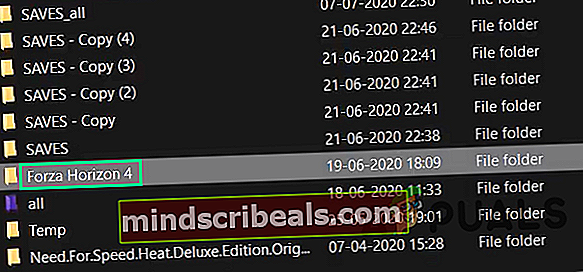
- Avaa FH4-kansio.
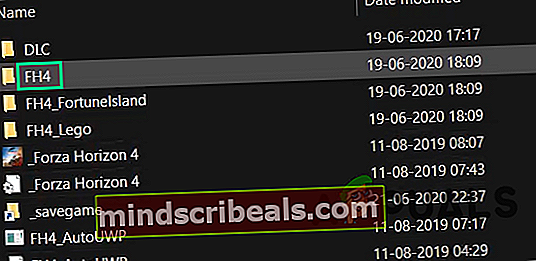
- Vieritä alaspäin ja etsi viallinen kansio, jonka nimi alkaa Microsoft.SunriseBaseGame.
merkintä: Kansion nimi saattaa vaihdella hieman tietokoneellasi.
- Poista .exe yllä mainitun kansion nimestä.
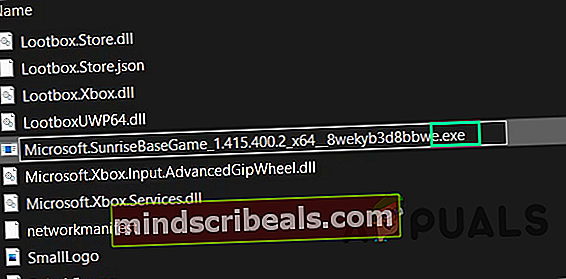
- Yritä ajaa peliä. Tämän pitäisi korjata ongelmasi.
Ratkaisu 2: Lopeta äänituloon liittyvät palvelut
Joskus Forza Horizon 4: n mikrofoniin liittyy äänitulokysymyksiä. Käyttäjät ovat ilmoittaneet, että tiettyjen Windows-palveluiden pysäyttäminen äänitulon ongelman korjaamiseksi korjasi myös heidän pelin kaatumisongelman. Noudata alla olevia ohjeita.
- Klikkaus alkaa, Hae Juosta, ja avaa se. Tämä avaa Suorita-valintaikkunan.
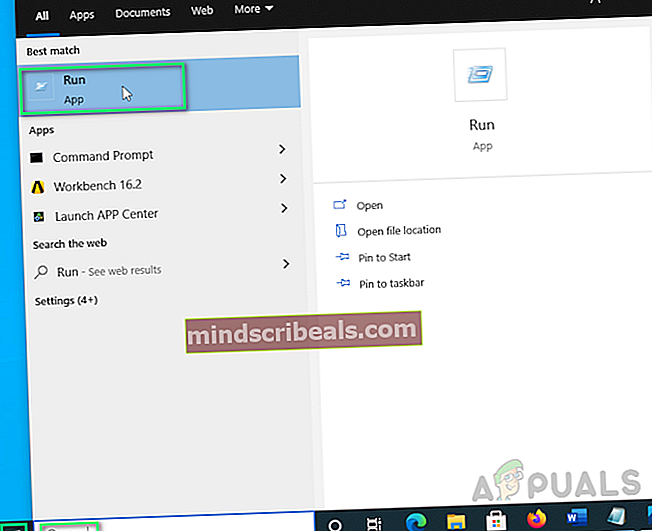
- Tyyppi msconfig ja napsauta OK.
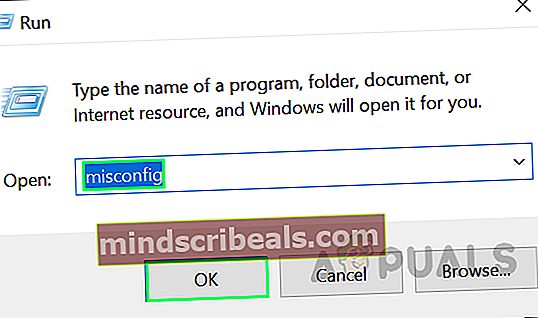
- Ikkuna avautuu, valitse Palvelut välilehti.
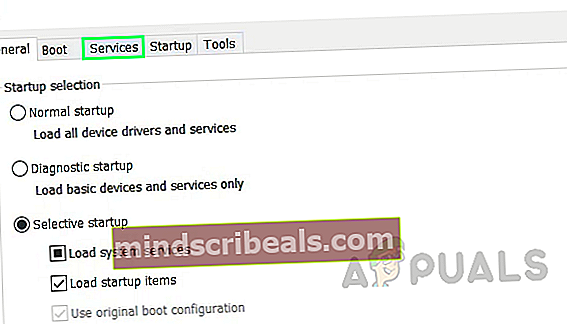
- Poista valinta Nahimilainen palvelu.
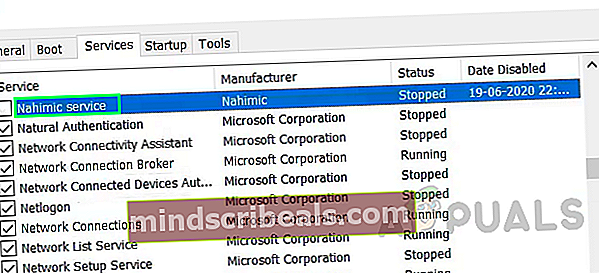
- Poista sitten valinta Realtek Audio Universal -palvelu ja napsauta OK.
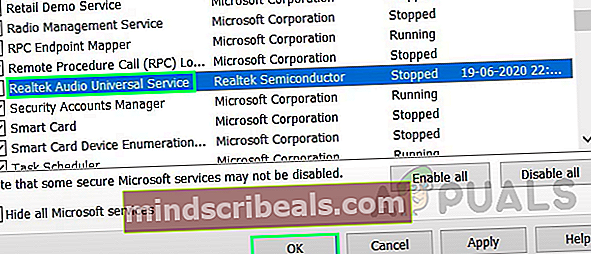
- Uudelleenkäynnistää tietokoneellesi. Ongelmasi pitäisi nyt korjata. Jos se ei ole, jatka lopullista ratkaisua.
Ratkaisu 3: Forza Horizon 4: n rekisteröinti Windows PowerShellin avulla
Windows PowerShell voi myös automatisoida aktiiviseen hakemistoon ja vaihtoon liittyviä tehtäviä. Pelin rekisteröiminen Windows PowerShellin avulla on ratkaissut pelin kaatumisongelmat monille. Seuraa alla olevia ohjeita rekisteröidäksesi pelisi:
- Klikkaus alkaa, Hae Windows virtakuori ja napsauta Suorita järjestelmänvalvojana.
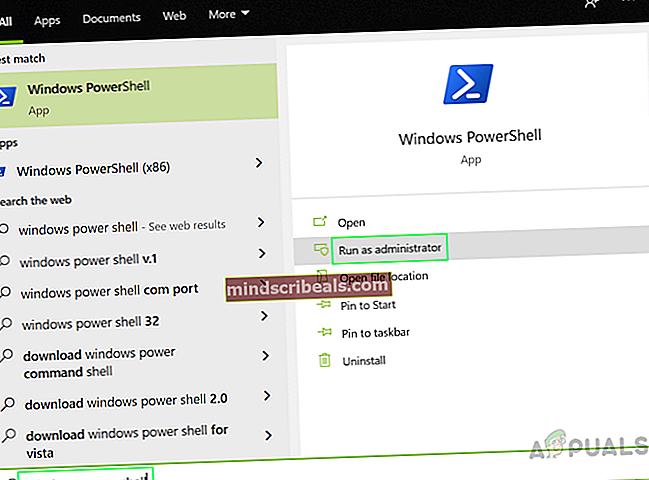
- Kopioi-liitä seuraava komento ja paina Tulla sisään.
Get-AppxPackage -AllUsers | Valitse Nimi, PackageFullName
- Selaa alaspäin löytääksesi Microsoft.SunriseBaseGame ja kopioi vastaava tiedostonimi. Tämä näyttää luettelon suoritettavista tiedostoista tietokoneellasi.
merkintä: Kansion nimi saattaa vaihdella hieman tietokoneellasi.
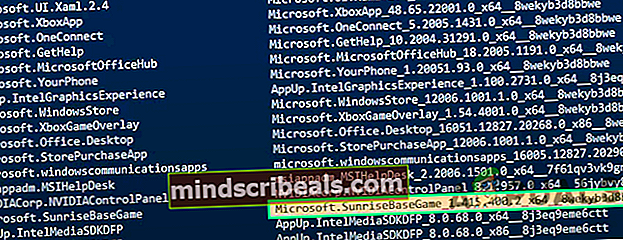
- Tyyppi Poista-AppxPackage, liitä kopioitu nimi ja välilyönti ja paina Tulla sisään.
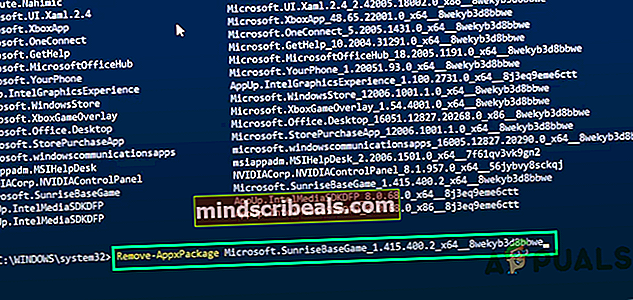
- Nyt ensimmäinen tyyppi CD, sitten pelin asennushakemiston osoite, jota seuraa välilyönti ja paina Tulla sisään. Tämä avaa Forza Horizon 4 -asennushakemiston Windows PowerShellissä.

- Kopioi-liitä seuraava komento ja paina Tulla sisään.
Add-AppxPackage -Rekisteröi AppxManifest.xml

- Sulje Windows PowerShell ja Uudelleenkäynnistää tietokoneellesi.
- Yritä suorittaa peli nyt. Tämän pitäisi lopulta korjata ongelmasi.